在使用Word时,我们可能会遇到最后一页空白页的问题。这种情况可能是由于分页符、段落标记或其他隐藏格式导致的。这时候可以尝试在文档最后一页使用delete按键直接删除,或者是使用键盘上的组合键来进行空白文档的删除。那么具体操作步骤就来看下小编是怎么做的吧。【更多精品素材欢迎前往办公之家下载】
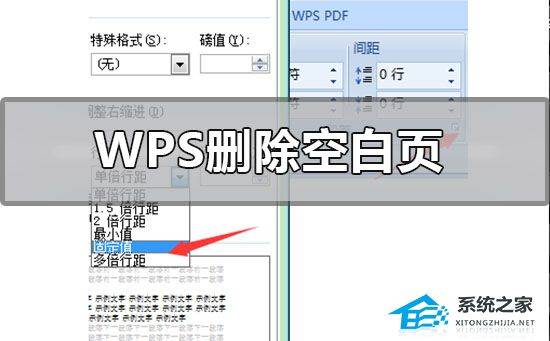
Word删除最后一页空白页的方法
第一种方法
把鼠标挪到最后一页,继续按DELETE键,直到光标位于前一页的最后一行即可。
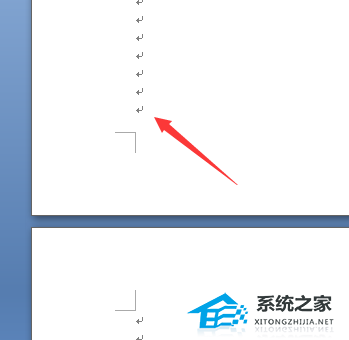
第二种方法
将鼠标置于倒数第二页的最后行,按Delete键或Ctrl+Delete键,进行删除操作。
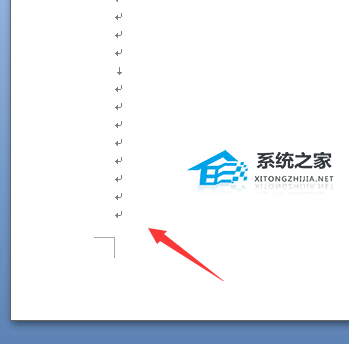
第三种方法
将鼠标放在倒数第二页的最后行,点击顶部菜单栏字体选项右下角,效果选择隐藏,点击确定。
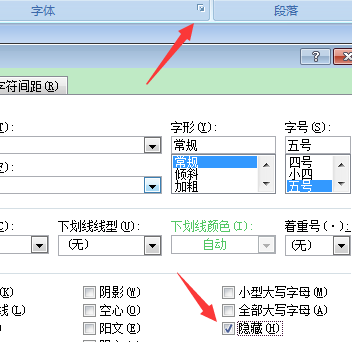
第四种方法
选择顶部菜单栏选择页面布局选项,选择下拉选项,把页边距的上下值调小一点。
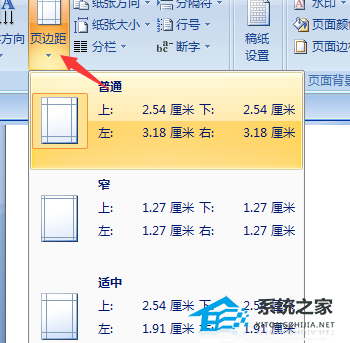
第五种方法
将鼠标置于倒数第二页的最后,点击菜单栏段落选项右下角,行距选择固定值,设置值为1磅。
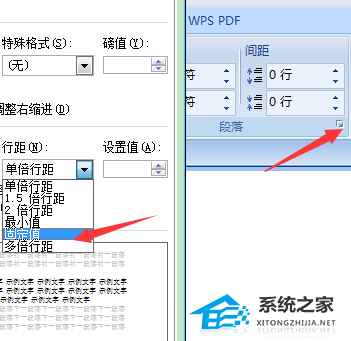
以上就是系统之家小编为你带来的关于“Word怎么删除最后一页空白页”的全部内容了,希望可以解决你的问题,感谢您的阅读,更多精彩内容请关注系统之家官网。